اندروید ۱۳ بر اساس بهینهسازیهای تبلت که در اندروید ۱۲ و نسخه ۱۲L معرفی شده بود، ساخته شده است - از جمله بهینهسازی رابط کاربری سیستم، چندوظیفگی بهتر و حالتهای سازگاری بهبود یافته. به عنوان بخشی از آزمایش خود، مطمئن شوید که برنامههای شما در تبلتها و سایر دستگاههای صفحه بزرگ به بهترین شکل ممکن نمایش داده میشوند.
با راهاندازی یک دستگاه مجازی برای شبیهساز اندروید در اندروید استودیو یا با دریافت اندروید ۱۳ روی یک دستگاه با صفحه نمایش بزرگ از شرکای سازنده دستگاه ما، شروع به کار کنید.
اگر تازه شروع به توسعه صفحات نمایش بزرگ کردهاید، برای خواندن جدیدترین راهنماییها و تکنیکهای ساخت تجربیات عالی در این دستگاهها، به راهنماهای «صفحه نمایشهای بزرگ و تاشو» مراجعه کنید.
در اینجا نگاهی به موارد جدید و ایدههایی در مورد اینکه چه چیزهایی را باید در برنامه خود آزمایش کنید، میاندازیم .
سیستم عاملی بهینه شده برای صفحات نمایش بزرگ
رابط کاربری سیستم اکنون زیباتر و استفاده از آن در صفحه نمایشهای بزرگ آسانتر شده است - در بخش اعلانها، تنظیمات سریع، صفحه قفل، نمای کلی، صفحه اصلی و موارد دیگر.
در صفحه نمایشهای بزرگ، نوار اعلانها با نمایش تنظیمات سریع و اعلانها در یک طرح دو ستونی جدید، از فضای موجود نهایت استفاده را میبرد. صفحه قفل نیز از یک طرح دو ستونی بزرگتر برای برجسته کردن اعلانها و ساعت استفاده میکند و برنامههای سیستمی مانند تنظیمات نیز بهینه شدهاند.
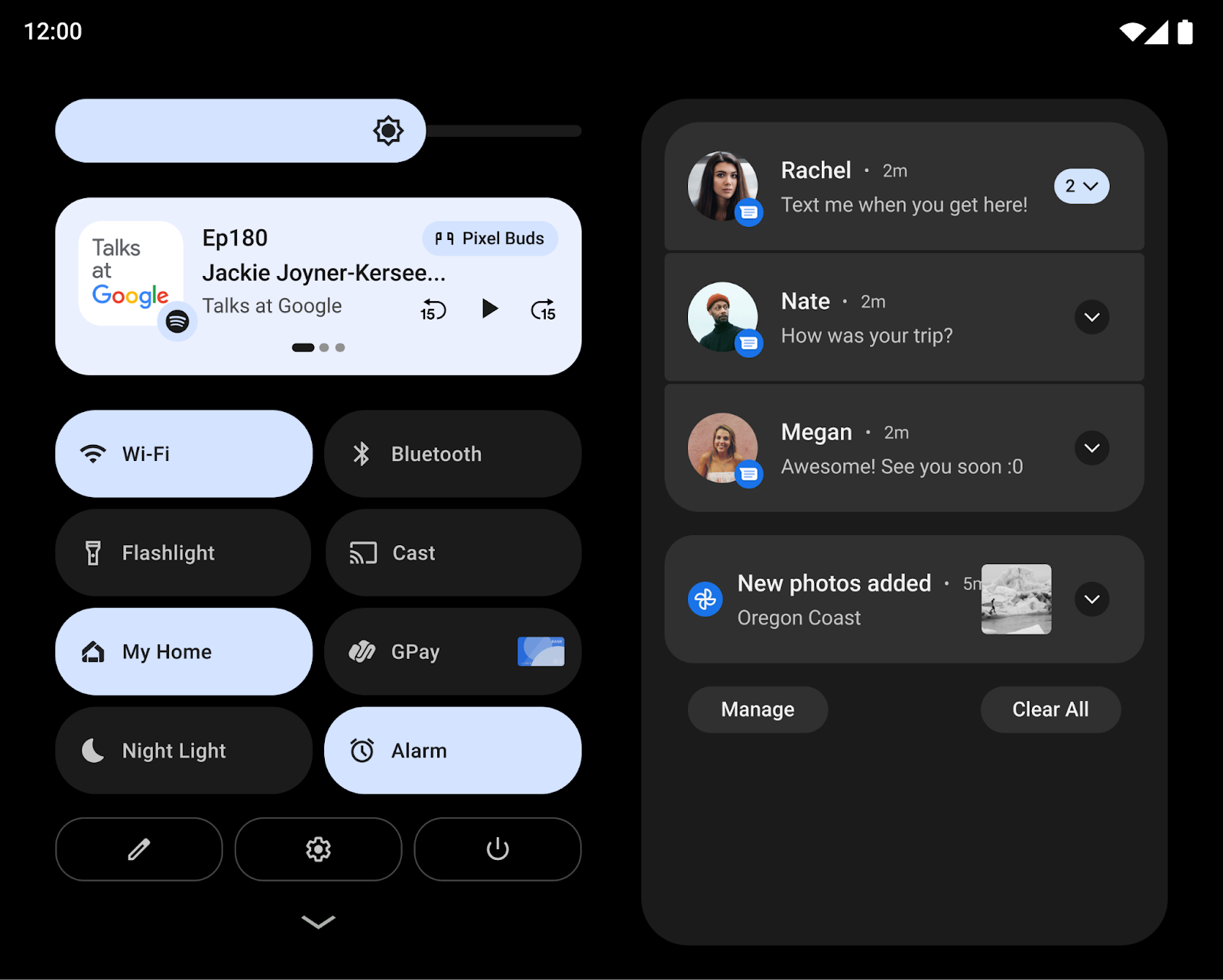
تغییرات دیگر بر آسانتر کردن تعاملات با کلیدها در صفحه نمایشهای بزرگتر تمرکز دارند. برای مثال، کنترلهای الگوی قفل صفحه و پین در تبلتها اکنون برای دسترسی آسانتر در کنار صفحه نمایش داده میشوند و کاربران میتوانند به سادگی با ضربه زدن به سمت دیگر صفحه، کنترلهای پین/الگو را به آن سمت بیاورند.
برای گوشیهای تاشو، این سیستم شبکهبندی صفحه اصلی را بهینه میکند و انتقال بین صفحههای تا شده و باز شده را بهبود میبخشد، به طوری که کاربران به طور یکپارچه از یک صفحه خارجی به صفحه نمایش بزرگتر تا نشده منتقل میشوند و در عین حفظ انتخابهایشان، پیوستگی را تقویت میکنند.
برای توسعهدهندگان: تغییر در طرحریزی رسانهای
با شروع از 12L، هنگامی که نمایشگر مجازی روی سطح رندر میشود، نمایشگر مجازی با استفاده از فرآیندی مشابه گزینه centerInside در ImageView ، برای تناسب با سطح مقیاسبندی میشود.
رویکرد جدید مقیاسبندی، با به حداکثر رساندن اندازه تصویر سطحی و در عین حال تضمین نسبت ابعاد مناسب، پخش تصویر روی تلویزیونها و سایر نمایشگرهای بزرگ را بهبود میبخشد.
برای جزئیات بیشتر، به نمایش رسانهای روی پردههای بزرگ مراجعه کنید.
چندوظیفگی قدرتمند و شهودی
کاربران اغلب هنگام استفاده از صفحه نمایشهای بزرگتر تبلتها، کرومبوکها و دستگاههای تاشو، چندوظیفگی را همزمان انجام میدهند. ویژگیهای جدید بهرهوری، چندوظیفگی را حتی قدرتمندتر و شهودیتر میکند.
نوار وظیفه جدید، اجرا و تغییر برنامهها را در لحظه آسانتر میکند. حرکات دست، استفاده از نوار وظیفه را حتی سریعتر میکنند، با کشیدن و رها کردن برای ورود به حالت تقسیم صفحه و کشیدن انگشت به بالا برای رفتن به صفحه اصلی. در پیمایش اشارهای، یک حرکت تغییر سریع به کاربران امکان میدهد تا برنامههای اخیر را مرور کنند. کاربران میتوانند نوار وظیفه را در هر زمانی با فشار طولانی آشکار یا پنهان کنند.
اجرای برنامهها در حالت تقسیم صفحه نمایش، روشی محبوب برای انجام چند کار همزمان است و کشف و استفاده از حالت تقسیم صفحه نمایش، آسانتر از همیشه شده است. کاربران اکنون میتوانند برنامههای مورد علاقه خود را مستقیماً از نوار وظیفه به حالت تقسیم صفحه نمایش بکشند و رها کنند، یا میتوانند از یک عملکرد جدید "تقسیم" در نمای کلی برای شروع حالت تقسیم صفحه نمایش با یک ضربه استفاده کنند.
برای اینکه تقسیم صفحه نمایش برای کاربران یک تجربه سازگارتر باشد، اندروید ۱۲ و بالاتر به همه برنامهها اجازه میدهد تا وارد حالت چند پنجرهای شوند ، صرف نظر از اینکه آیا اندازه آنها قابل تغییر است یا خیر.
برای توسعهدهندگان: برنامههای خود را در حالت تقسیم صفحه نمایش آزمایش کنید
با توجه به اینکه حالت تقسیم صفحه نمایش (split-screen) در حال دسترسی آسانتر است و با توجه به تغییر اندروید ۱۲ که به کاربران اجازه میدهد همه برنامهها را در حالت تقسیم صفحه نمایش اجرا کنند، اکیداً توصیه میکنیم برنامههای خود را در حالت تقسیم صفحه نمایش آزمایش کنید .
برای توسعهدهندگان: مدیریت تغییرات پویا در اندازههای درج
نوار وظیفه جدید به عنوان یک Inset به برنامهها گزارش میشود، اگرچه API inset جدیدی معرفی نشده است.
وقتی از نوار وظیفه (Taskbar) با ناوبری حرکتی استفاده میشود، میتواند به صورت پویا پنهان و نمایش داده شود. اگر برنامه شما از قبل از اطلاعات درج (inset) برای ترسیم رابط کاربری خود استفاده میکند، باید این احتمال را در نظر بگیرد که اندازه درج ممکن است در حین ادامه برنامه تغییر کند. در این موارد، برنامه شما باید setOnApplyWindowInsetsListener را فراخوانی کند و تغییرات در ابعاد درج را همانطور که در System bars insets توضیح داده شده است، مدیریت کند.
تجربه سازگاری بهبود یافته
بسیاری از برنامهها در حال حاضر برای دستگاههای صفحه نمایش بزرگ بهینه شدهاند و از طریق طرحبندیهای واکنشگرا، پشتیبانی از حالت چند پنجرهای، پیوستگی در اندازه صفحه نمایش و تغییرات وضعیت دستگاه و موارد دیگر، تجربیات بسیار خوبی ارائه میدهند.
برای برنامههایی که هنوز بهینه نشدهاند، سیستم شامل بهبودهای بصری و پایداری در حالت سازگاری است تا تجربه بهتری را برای کاربران فراهم کند و باعث شود که این برنامهها به طور پیشفرض بهتر به نظر برسند.
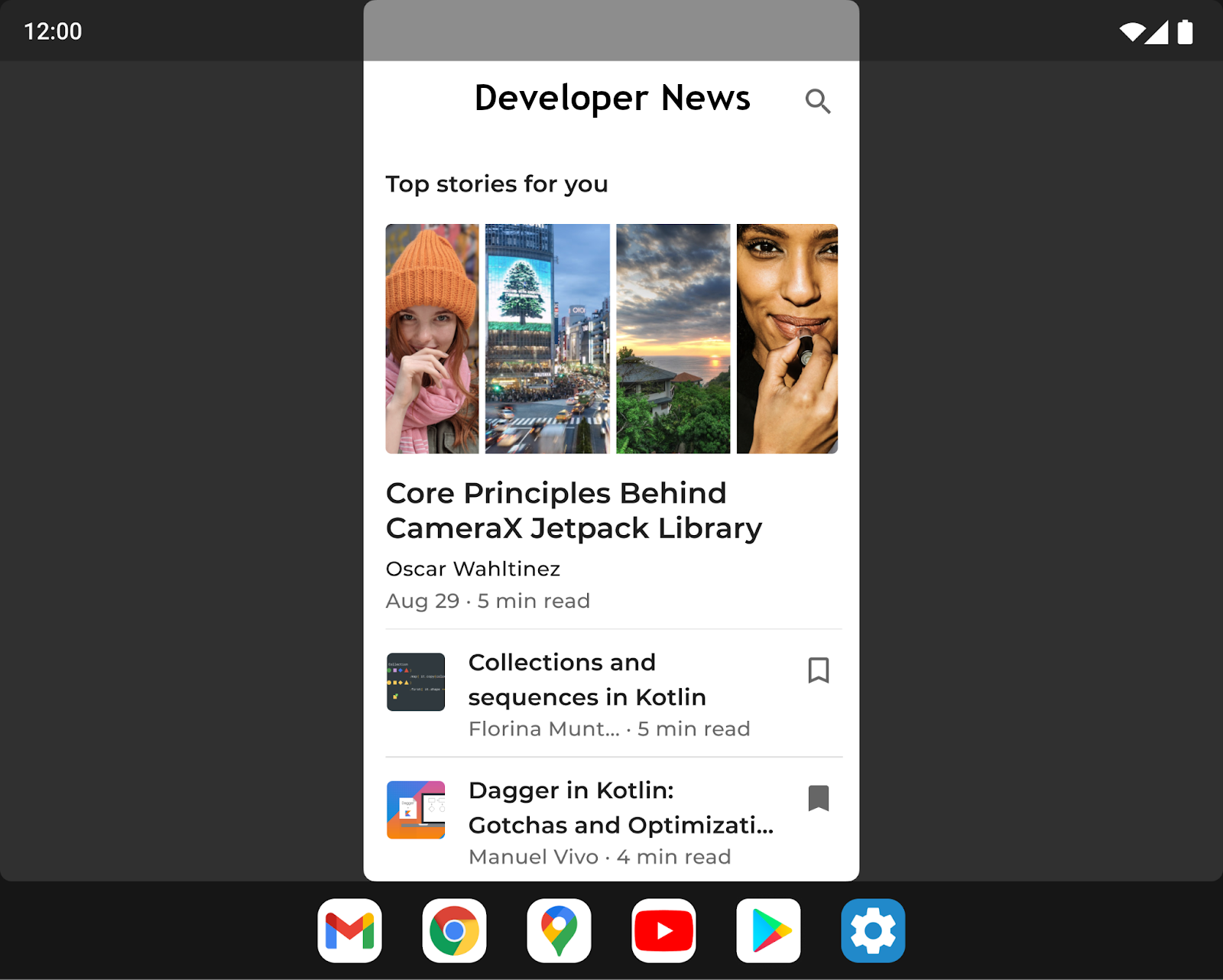
برای بهبود رابط کاربری برای جعبه حروف، تعدادی از گزینهها توسط سازندگان دستگاه از طریق پیکربندیهای پوشش قابل تنظیم هستند. به عنوان مثال، تولیدکنندگان دستگاه اکنون میتوانند نسبت ابعاد برنامه را پیکربندی کنند، گوشههای گرد را به پنجره برنامه اعمال کنند و شفافیت نوار وضعیت را تنظیم کنند.
برای توسعهدهندگان: برنامههای خود را در حالت سازگاری بررسی کنید
اگر برنامه شما هنوز برای سازگاری با اندازه صفحه نمایش و تغییرات وضعیت دستگاه بهینه نشده است، ممکن است برنامه شما در حالت سازگاری راهاندازی شود. توصیه میکنیم برنامه خود را با حالتهای سازگاری آزمایش کنید تا مطمئن شوید که برنامه شما به درستی ظاهر و عملکرد دارد.
برای جزئیات بیشتر، به جعبه حروف پیشرفته مراجعه کنید.
بهبود رد کف دست
صفحه نمایشهای بزرگ سطوح ایدهآلی برای ورودی قلم هستند. اما وقتی کاربران با استفاده از قلم، نقاشی میکشند، مینویسند یا با برنامه شما تعامل میکنند، گاهی اوقات صفحه را با کف دست خود لمس میکنند. رویداد لمس میتواند قبل از اینکه سیستم آن را به عنوان یک لمس تصادفی کف دست تشخیص دهد و نادیده بگیرد، به برنامه شما گزارش شود.
قبل از اندروید ۱۳ (سطح API ۳۳)، سیستم با ارسال MotionEvent به همراه ACTION_CANCEL ، رویدادهای لمس کف دست را لغو میکرد. اندروید ۱۳ با افزودن FLAG_CANCELED به شیء رویداد حرکت، شناسایی عدم پذیرش کف دست را بهبود میبخشد.
اگر لمس کف دست تنها اشارهگر رویداد لمسی باشد، سیستم با تنظیم ACTION_CANCEL و FLAG_CANCELED روی شیء رویداد حرکت، رویداد را لغو میکند. اگر سایر اشارهگرها غیرفعال باشند، اندروید ۱۳ ACTION_POINTER_UP و FLAG_CANCELED را تنظیم میکند.
برای توسعهدهندگان: شنوندگان و گردانندگان رویدادهای لمسی خود را بهروزرسانی کنید
در اندروید ۱۲ (سطح API 32) و پایینتر، تشخیص رد کف دست فقط برای رویدادهای لمس تک اشارهگر امکانپذیر است. اگر لمس کف دست تنها اشارهگر باشد، سیستم با تنظیم ACTION_CANCEL روی شیء رویداد حرکت، رویداد را لغو میکند. اگر سایر اشارهگرها غیرفعال باشند، سیستم ACTION_POINTER_UP را تنظیم میکند که برای تشخیص رد کف دست کافی نیست. در هر صورت، FLAG_CANCELED تنظیم نشده است.
برای اندروید ۱۳، شنوندهها و کنترلکنندههای رویداد لمسی خود را بهروزرسانی کنید تا هنگام دریافت ACTION_POINTER_UP FLAG_CANCELED را بررسی کنند تا از شناسایی و مدیریت رویدادهای لغو شده توسط palm rejection و سایر رویدادها اطمینان حاصل شود.
بهروزرسانیها و منابع بیشتر برای صفحه نمایشهای بزرگ
تغییرات گوگل پلی در صفحات نمایش بزرگ
برای اینکه افراد بتوانند بهترین تجربههای برنامه را در تبلتها، دستگاههای تاشو و دستگاههای ChromeOS خود راحتتر پیدا کنند، گوگل پلی تغییراتی را برای برجسته کردن برنامههایی که برای دستگاههایشان بهینه شدهاند، اعمال کرده است.
بررسیهای جدیدی برای ارزیابی کیفیت هر برنامه در مقایسه با دستورالعملهای کیفیت برنامههای صفحه نمایش بزرگ ما اضافه شده است تا اطمینان حاصل شود که Google Play بهترین برنامههای ممکن را در آن دستگاهها نمایش میدهد. وقتی یک برنامه برای صفحه نمایشهای بزرگ بهینه نشده باشد، کاربران صفحه نمایش بزرگ اکنون اعلانی را در صفحه فهرست برنامه در فروشگاه Play مشاهده میکنند تا به آنها در یافتن برنامههایی که به بهترین شکل در دستگاهشان کار میکنند، کمک کند.
پلی همچنین رتبهبندی برنامههای مخصوص صفحه نمایش بزرگ را معرفی میکند، همانطور که اولین بار در آگوست 2021 اعلام شد ، بنابراین کاربران میتوانند نحوه عملکرد برنامه شما را در دستگاههای صفحه نمایش بزرگ خود ارزیابی کنند.
جاسازی فعالیت با Jetpack WindowManager
تعبیه فعالیت به شما امکان میدهد با نمایش همزمان چندین فعالیت، مانند الگوی List-Detail، از فضای نمایش اضافی صفحه نمایشهای بزرگ بهره ببرید و نیازی به تغییر جزئی یا کلی برنامه شما ندارد. شما با ایجاد یک فایل پیکربندی XML یا فراخوانیهای Jetpack WindowManager API، نحوه نمایش فعالیتهای برنامه خود - کنار هم یا روی هم - را تعیین میکنید. سیستم بقیه کارها را انجام میدهد و نحوه نمایش را بر اساس پیکربندی ایجاد شده تعیین میکند. اگر برنامه شما از چندین فعالیت استفاده میکند، توصیه میکنیم تعبیه فعالیت را امتحان کنید. برای کسب اطلاعات بیشتر، به تعبیه فعالیت مراجعه کنید.
درخواست جهتیابی دستگاه
برخلاف گوشیهای استاندارد، گوشیهای تاشو و تبلتها اغلب در هر دو حالت افقی و عمودی استفاده میشوند. تبلتها اغلب در حالت افقی به داک متصل میشوند، در حالی که گوشیهای تاشو میتوانند بر اساس نحوه تا شدنشان، جهتگیری شوند.
برخی از برنامهها درخواست جهتگیری ثابت در حالت عمودی یا افقی را دارند و انتظار دارند صرف نظر از جهتگیری دستگاه، در جهت دلخواه خود باقی بمانند (به ویژگی مانیفست screenOrientation مراجعه کنید). اگرچه این هنوز پشتیبانی میشود، تولیدکنندگان دستگاه میتوانند درخواست برنامه برای جهتگیری دلخواه را نادیده بگیرند.
در اندروید ۱۲ (سطح API 31) و بالاتر، تولیدکنندگان دستگاه میتوانند صفحه نمایشهای دستگاههای مختلف (مانند صفحه نمایش تبلت مانند یک گوشی تاشو) را طوری پیکربندی کنند که مشخصات جهتگیری را نادیده بگیرند و یک برنامه را در حالت عمودی مجبور کنند که به صورت عمودی نمایش داده شود اما در نمایشگرهای افقی به صورت حروف بزرگ نمایش داده شود. با نادیده گرفتن این مشخصات، اندروید میتواند به هدف توسعهدهنده مبنی بر ارائه همیشگی یک برنامه با نسبت ابعاد ثابت و در عین حال جهتگیری برنامه برای استفاده بهینه، بهتر عمل کند.
با این حال، برای بهترین تجربه کاربری، برنامههای خود را با طرحبندیهای واکنشگرا طراحی کنید که از فضای صفحه نمایش موجود در هر دو جهت عمودی و افقی در صفحات نمایش بزرگتر از 600dp به طور کامل استفاده کنند.
اندروید ۱۳ را روی یک دستگاه شریک با صفحه نمایش بزرگ دریافت کنید
ما با شرکای سازنده دستگاههای خود همکاری کردهایم تا اندروید ۱۳ را برای آزمایش روی دستگاههای صفحه بزرگ در دسترس قرار دهیم. برای مشاهده لیستی از دستگاههای صفحه بزرگ واجد شرایط و کسب اطلاعات در مورد نسخههای بتای موجود، به سایتهای زیر مراجعه کنید.
برای بهروزرسانیها و پشتیبانی، به منابعی که هر سازنده دستگاه در سایت بتای اندروید ۱۳ خود لینک داده است، مراجعه کنید. توجه داشته باشید که هر شریک، بهروزرسانیهای بتا را مستقیماً در اختیار شما قرار میدهد و ثبتنامها و پشتیبانی خود را مدیریت میکند.
چه چیزی را آزمایش کنیم
قبل از شروع آزمایش، یک دستگاه مجازی برای شبیهساز اندروید در اندروید استودیو راهاندازی کنید یا اندروید ۱۳ را روی یک دستگاه با صفحه نمایش بزرگ از شرکای سازنده دستگاه ما دریافت کنید. پس از اتمام راهاندازی دستگاه، باید برنامه خود را با برخی از موارد استفاده رایج برای صفحه نمایش بزرگ آزمایش کنید تا مطمئن شوید که برنامه شما مطابق میل شما پاسخ میدهد. در اینجا چند مورد توصیه شده به همراه پیوندهایی به جزئیات بیشتر در مورد منابع مرتبط که میتوانند به شما در بهینهسازی برنامه برای صفحه نمایشهای بزرگ کمک کنند، آورده شده است:
| چه چیزی را آزمایش کنیم | منابع |
|---|---|
| اندازه صفحه نمایش، وضعیت دستگاه و چرخش آن بررسی کنید که وقتی اندازه صفحه نمایش به دلیل تغییر وضعیت دستگاه تغییر میکند (مانند باز کردن یک دستگاه تاشو یا قرار دادن آن در حالت رومیزی)، برنامه شما چگونه واکنش نشان میدهد. همچنین سعی کنید دستگاه را در هر یک از این حالتها بچرخانید تا مطمئن شوید که برنامه شما به طور بهینه واکنش نشان میدهد. | مستندات نمونهها کدلبز مذاکرات فنی |
| تعامل با نوار وظیفه و حالت تقسیم صفحه بررسی کنید که برنامه شما هنگام مشاهده با نوار وظیفه در صفحه نمایشهای بزرگ چگونه واکنش نشان میدهد. بررسی کنید که رابط کاربری برنامه شما توسط نوار وظیفه قطع یا مسدود نشده باشد، سعی کنید با استفاده از نوار وظیفه وارد حالتهای تقسیم صفحه و چند پنجره شوید و از آنها خارج شوید و جابجایی سریع بین برنامه خود و سایر برنامهها را با استفاده از نوار وظیفه آزمایش کنید. اگر برنامه شما جهت ثابتی دارد و قابل تغییر اندازه نیست، بررسی کنید که برنامه شما چگونه به تنظیمات حالت سازگاری مانند جعبه حروف پاسخ میدهد. | مستندات نمونهها مذاکرات فنی |
| حالت چند پنجرهای بررسی کنید که برنامه شما هنگام اجرا در حالت چند پنجرهای روی صفحه نمایشهای بزرگ (sw >= 600dp) چگونه پاسخ میدهد، به خصوص اگر برنامه شما اگر برنامه شما اگر برنامه شما از APIهای نمایش مانند | مستندات نمونهها مذاکرات فنی |
| طرحریزی رسانهای اگر برنامه شما از پخش رسانهای استفاده میکند، بررسی کنید که برنامه شما هنگام پخش، پخش یا پخش رسانه در دستگاههای صفحه بزرگ چگونه واکنش نشان میدهد. حتماً تغییرات وضعیت دستگاه را در دستگاههای تاشو نیز در نظر بگیرید. | مستندات نمونهها مذاکرات فنی |
| پیشنمایش دوربین برای برنامههای دوربین، بررسی کنید که رابط کاربری پیشنمایش دوربین شما در صفحه نمایشهای بزرگ، زمانی که برنامه شما به بخشی از صفحه در حالت چند پنجرهای یا تقسیم صفحه محدود شده است، چگونه واکنش نشان میدهد. همچنین بررسی کنید که برنامه شما هنگام تغییر وضعیت دستگاه تاشو چگونه واکنش نشان میدهد. | مستندات |


